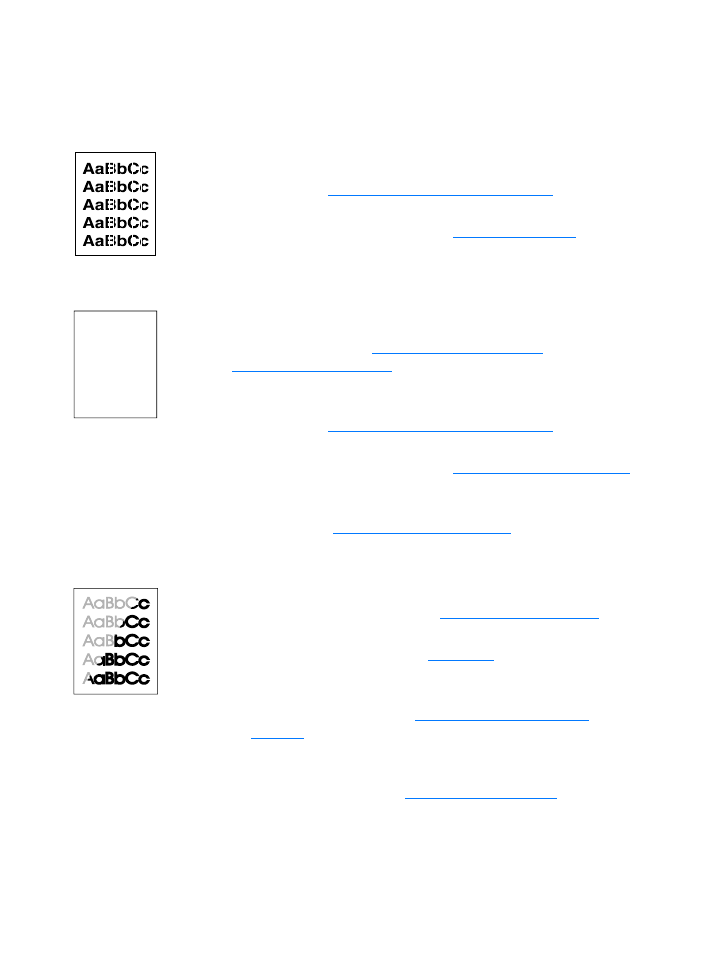
Kopieer- en scandefecten identificeren en
corrigeren
Verticale witte strepen
●
Het afdrukmateriaal voldoet wellicht niet aan de specificaties
van Hewlett-Packard (het materiaal is bijvoorbeeld te vochtig
of te ruw). Zie
Specificaties voor afdrukmateriaal
voor meer
informatie.
●
De toner is mogelijk bijna op. Zie
Toner herverdelen
voor
instructies.
Lege pagina’s
●
Mogelijk is het origineel ondersteboven geladen. Voer het
origineel in met de smalle kant naar voren en de te scannen
kant naar boven. Zie
Originelen invoeren in de
kopieereenheid/scanner
voor instructies.
●
Het afdrukmateriaal voldoet wellicht niet aan de specificaties
van Hewlett-Packard (het materiaal is bijvoorbeeld te vochtig
of te ruw). Zie
Specificaties voor afdrukmateriaal
voor meer
informatie.
●
De toner is mogelijk bijna op. Zie
Tonercassette verwisselen
voor instructies.
●
Mogelijk is het beschermingsstape niet uit de tonercassette
verwijderd. Zie
Tonercassette verwisselen
voor instructies.
Te licht of te donker
●
Pas zonodig de instellingen aan.
• HP LaserJet Kopieerder: zie
HP LaserJet Kopieerder
voor
meer informatie.
• Snelkopie-instellingen: zie
Snelkopie
voor meer
informatie.
• Zorg ervoor dat u de juiste instellingen hebt gekozen voor
resolutie en kleuren. Zie
Resolutie en kleur van de
scanner
voor meer informatie.
●
Mogelijk moet u de eigenschappen voor de overeenkomende
functies anders instellen in HP LaserJet Director of
HP Documentbeheer. Zie
De online Help openen
.
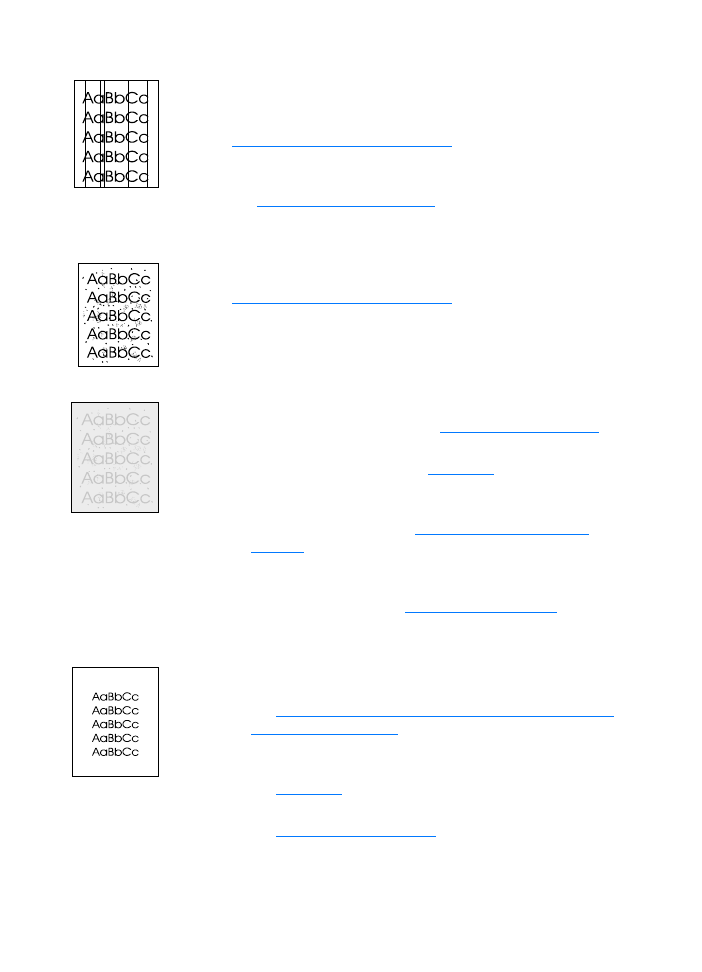
160 Hoofdstuk 10 Problemen met de kopieereenheid/scanner oplossen
DU
Ongewenste lijnen
●
Zorg ervoor dat de voorrangsinvoerlade in positie zit:
●
Er zit mogelijk inkt, lijm of correctievloeistof op de sensor van
de scanner. Reinig zonodig de kopieereenheid/scanner. Zie
Kopieereenheid/scanner reinigen
voor instructies.
●
Er zitten waarschijnlijk krassen op de lichtgevoelige cilinder
in de tonercassette. Installeer een nieuwe HP tonercassette.
Zie
Tonercassette verwisselen
voor instructies.
Zwarte vlekken of vegen
●
Er zit mogelijk inkt, lijm of correctievloeistof op de sensor van
de scanner. Reinig zonodig de kopieereenheid/scanner. Zie
Kopieereenheid/scanner reinigen
voor instructies.
Onduidelijke tekst
●
Pas zonodig de instellingen aan.
• HP LaserJet Kopieerder: zie
HP LaserJet Kopieerder
voor
meer informatie.
• Snelkopie-instellingen: zie
Snelkopie
voor meer
informatie.
• Zorg ervoor dat u de juiste instellingen hebt gekozen voor
resolutie en kleuren. Zie
Resolutie en kleur van de
scanner
voor meer informatie.
●
Mogelijk moet u de eigenschappen voor de overeenkomende
functies anders instellen in HP LaserJet Director of
HP Documentbeheer. Zie
De online Help openen
.
Verkleind beeld
●
Mogelijk is de HP software zo ingesteld dat de gescande
afbeelding wordt verkleind.
• Zie
HP LaserJet Director Werkset (Windows 9x, 2000,
Millennium en NT 4.0)
voor meer informatie over het
wijzigen van de instellingen in HP LaserJet Director en
HP LaserJet Documentbeheer.
• Zie
Snelkopie
voor informatie over het wijzigen van de
instellingen voor Snelkopieën.
• Zie
HP LaserJet Kopieerder
voor informatie over het
wijzigen van de instellingen voor HP LaserJet Kopieerder.
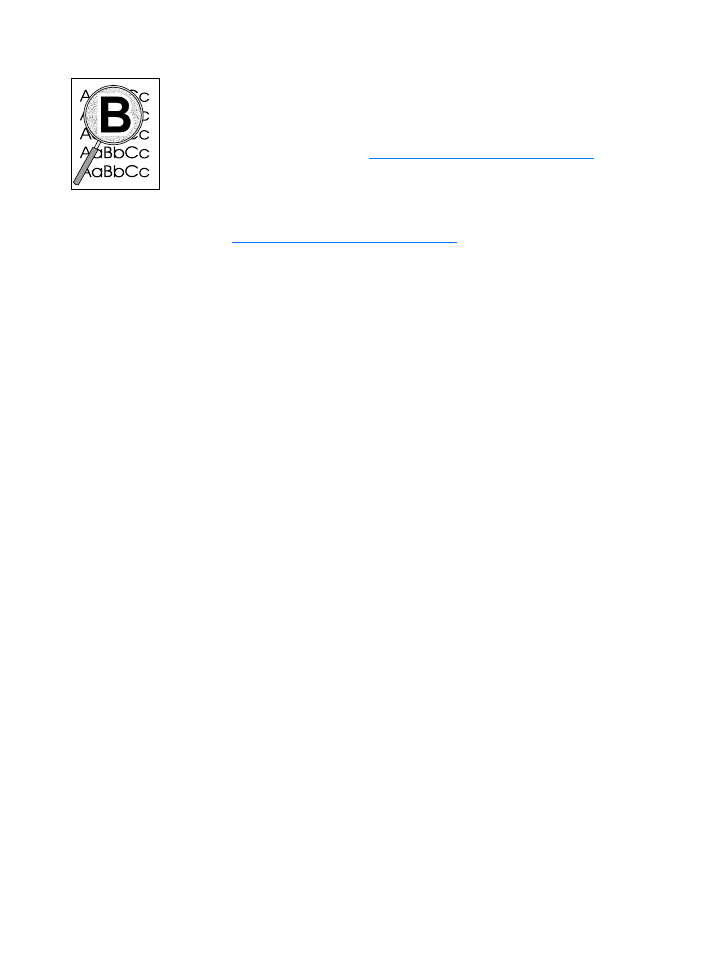
DU
Kwaliteit bij kopiëren/scannen verbeteren 161
Toner uitgesmeerd rond letters
●
Als grote hoeveelheden toner worden uitgesmeerd rond de
tekens, is het mogelijk dat de toner niet hecht aan het
afdrukmateriaal. (Een beetje toner rondom de lettertekens is
normaal voor een laserprinter.) Probeer een ander soort
afdrukmateriaal. Zie
Specificaties voor afdrukmateriaal
voor
meer informatie.
●
Draai de stapel papier in de lade om.
●
Gebruik materiaal dat is vervaardigd voor laserprinters. Zie
Specificaties voor afdrukmateriaal
voor meer informatie.
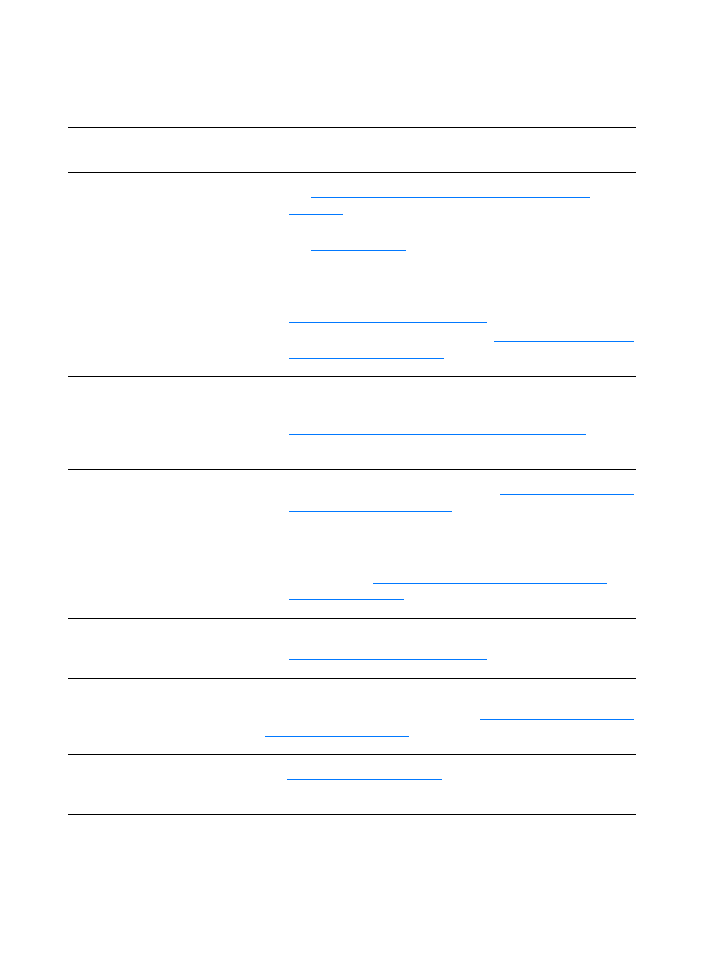
162 Hoofdstuk 10 Problemen met de kopieereenheid/scanner oplossen
DU